实现vmare虚拟机系统随主机开机自动启动
服务器主机上的虚拟机每次开机要手动启动是很麻烦的事,so,在网上找到一方法让虚拟机随主机开机自动运行;挺方便的,记录下来;
1、操作环境
主机:windows 2003
虚拟机:centos6
2、下载工具
下载instsrv.exe(install service) 和srvany.exe (service run any way)
下载地址:(微软官方下载放心!!)
https://www.microsoft.com/en-us/download/details.aspx?id=17657
百度网盘:
链接:http://pan.baidu.com/s/1nuW8mcp 密码:lchq
下载回来的是Windows Server 2003 Resource Kit Tools, win2k3的 资源工具包 (rktools.exe),安装rktools.exe提取里面的instsrv.exe和 srvany.exe
3、安装
按默认路径安装rktools后,在C:\Program Files\Windows Resource Kits\Tools 目录下找到instsrv.exe和 srvany.exe两个文件复制到D:\tools\ 目录中
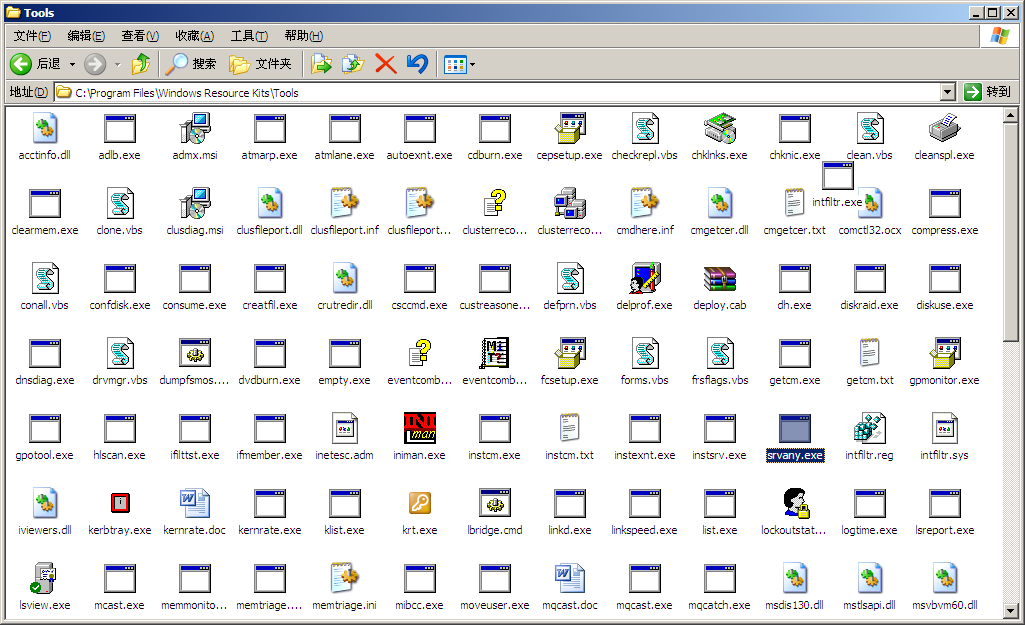
D:\tools\
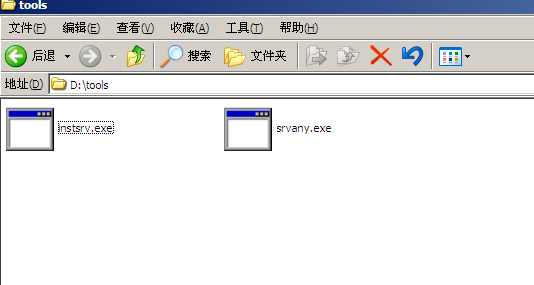
查找wmware安装路径;本机为:D:\Program Files\VMware\VMware Workstation\vmware.exe
查找要开机启动的虚拟机配置文件所在位置,我的虚拟机centos6配置文件所在路径是:
G:\VirtualOS\CentOS6.9\CentOS6.9.vmx
4、新建服务
新建服务名为 AutorunWMware
win+r——>cmd——>instsrv AutorunWMware d:\tools\srvany.exe
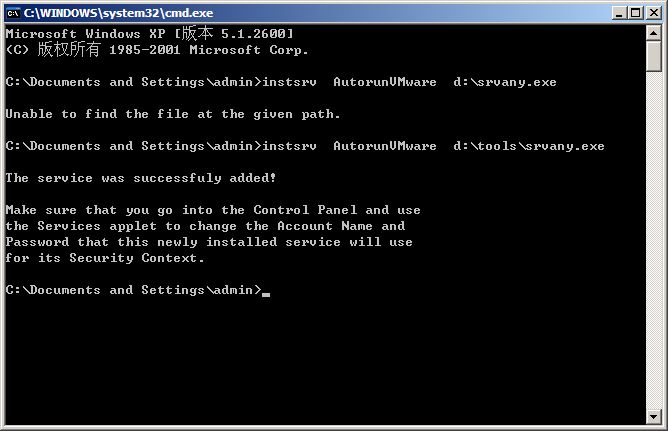
5、注册服务
运行——regedit
在注册表中定位到
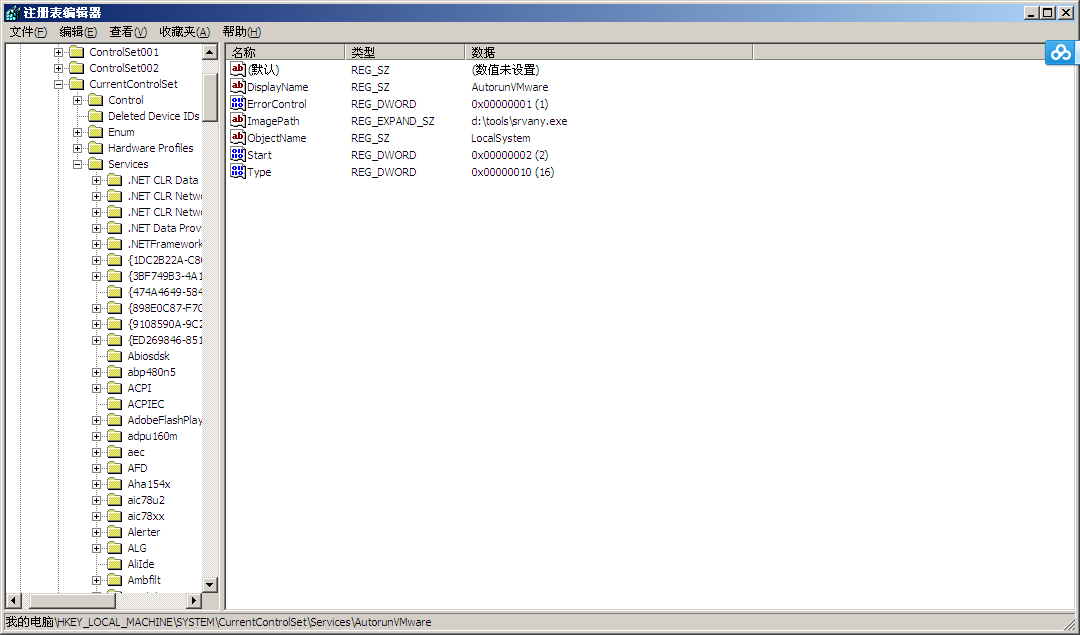
在AutorunWMware 里新建项 “Parameters” 在Parameters项里新建字符串值名字为“Application”,
字符串值为:
"D:\Program Files\VMware\VMware Workstation\vmware.exe" -x "G:\VirtualOS\CentOS6.9\CentOS6.9.vmx"
注意要用双引号
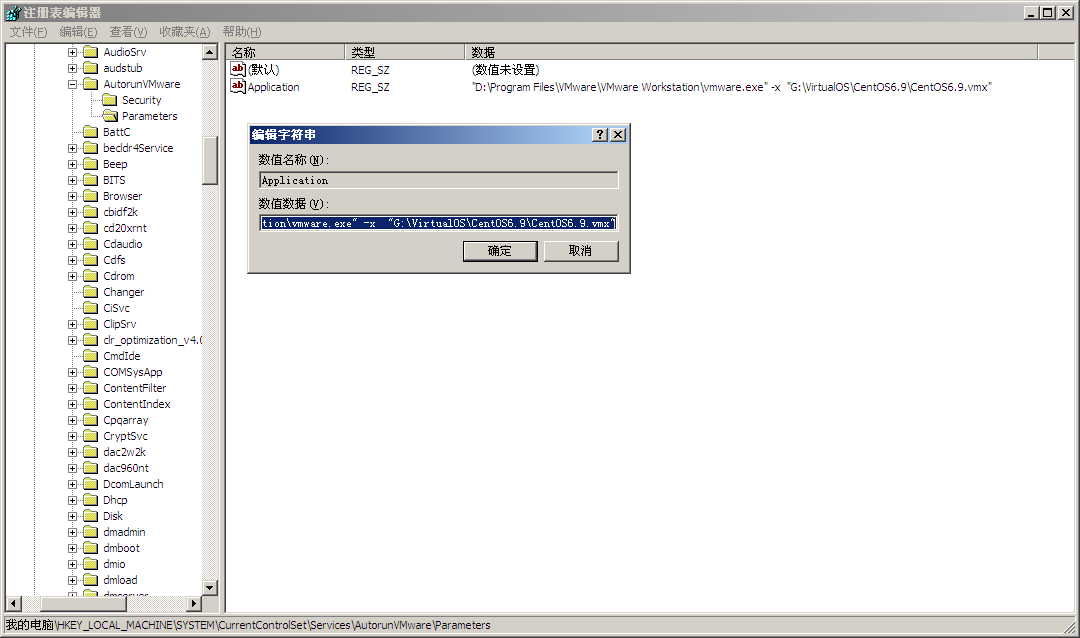
如果须要加载二个虚拟机系统只需要在其后再添加另一台虚拟机的配置文件路径即可!
6、设置虚拟机启动状态
管理工具——>服务
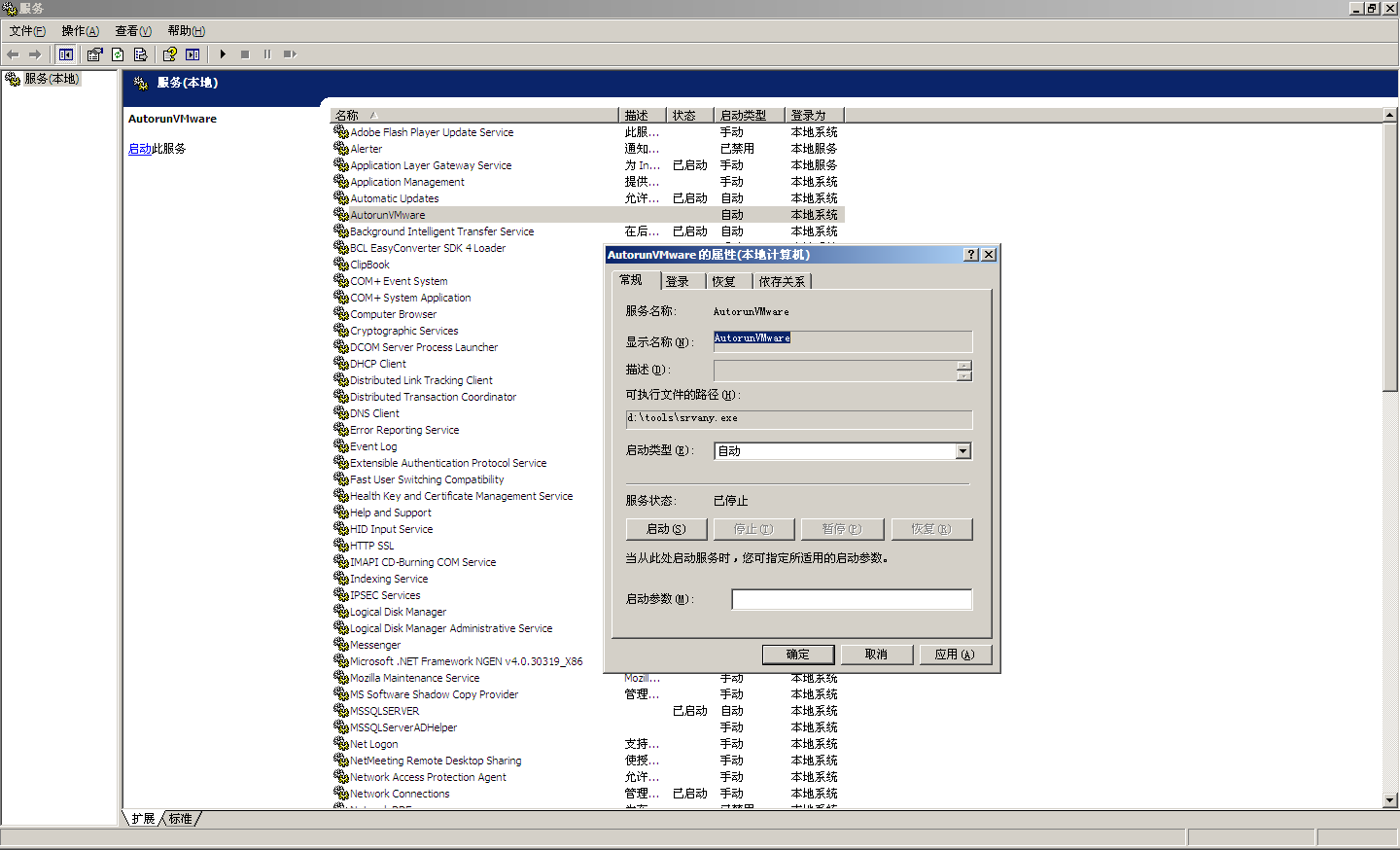
登录
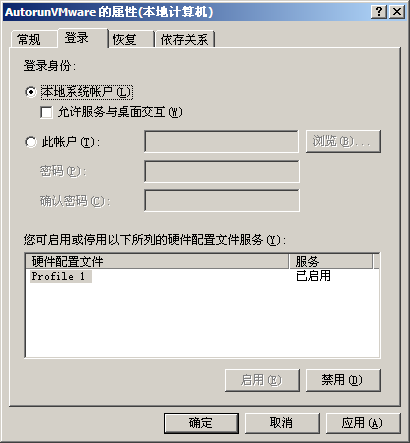
7、开机重新启动试试
注意:重启电脑时vmware会自动运行,但第一次运行你要把每次都弹出“提示”等前面的的选框钩去掉,去掉之后按下power off按扭,重新启动电脑,vmware就会保存你的设置,这样免得vmware每次都弹出这些对话框而卡在哪里。没有按power off按扭重启电脑vmware
是不会保存你的设置的!

